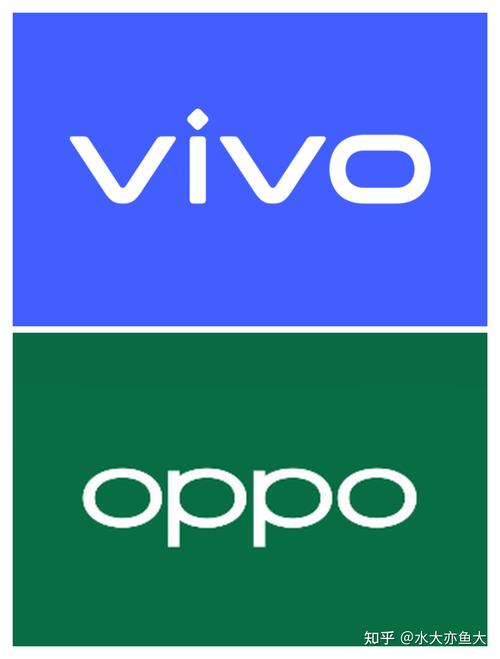1/12打开CAD2016,在界面上方找到圆形命令。
2/12使用圆形命令在绘图区里绘制一个圆形;
3/12找到直线命令,在画上绘制一条直线。
4/12使用直线命令以刚刚的直线与圆相交的顶点处为起点晖一条斜线;
5/12选择绘制的斜线,再找到镜像命令。
6/12选择镜像命令拾取先绘制的的直线上的两点让该直线成为对称轴,点击鼠标右键在弹出的提示里选择否。
7/12选择否后,点击鼠标右键就得到了镜像的斜线。
8/12删除对称的直线,再找到填充命令。
9/12
10/12点击鼠标右键就填充上了白色,再找到文字命令;
11/12选择文字命令,在圆的上面点击输入字母N,并在设置设置位文字大小为200。
12/12调节文字的位置这样跟图方向一致的指北针就绘制好了。
操作方法
01
首先我们使用天正建筑、AutoCad2014,打开我们需要添加指北针的图纸文件。
02
直接输入“指北针”绘制命令快捷键“HZBZ”,按下空格键确定,系统就会进入指北针绘制命令。
03
鼠标移动到绘图区,即可看到指北针的线条,鼠标移动至合适位置后“单击鼠标左键”,即可放置指北针。
04
转动鼠标,确定“北向”,单击鼠标左键确定“北向箭头”方向,即可输出指北针。